Обзор сервиса Nethouse.События
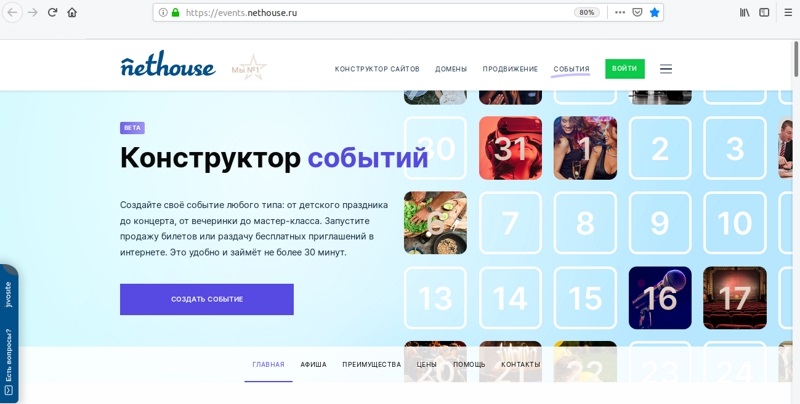
Хотите создать грандиозное событие в вашем городе всего в несколько кликов?
Хотите создать грандиозное событие в вашем городе всего в несколько кликов? Поэтапный конструктор в доступном режиме докажет, что вы самостоятельно с этим справитесь без участия команды помощников. Новым сервисом Nethouse.События от платформы для создания сайтов Nethouse уже пользуются не только организаторы, но и те, кто ищет впечатления.
Легко ли использовать сервис Nethouse.События? Не сложнее создания документа в Word. С удовольствием расскажем подробнее.
Регистрация
Нажмите кнопку «Создать событие» на главной странице сервиса. Выберите тему (цветовое оформление). Их несколько. Все они способны передать настроение. Внутренние элементы от этого не меняются.
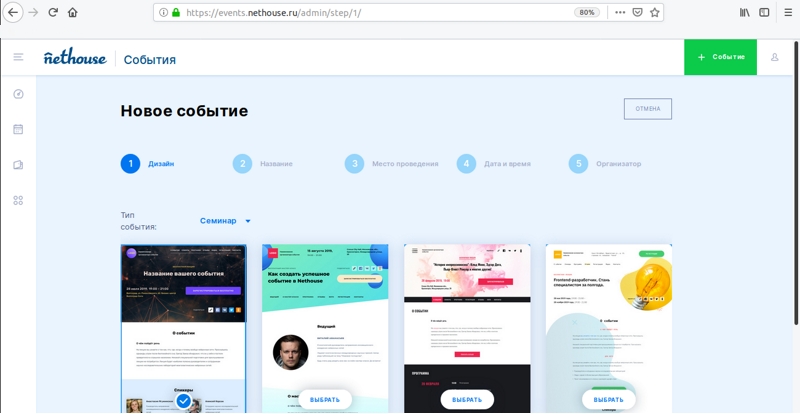
Снова нажмите кнопку «Создать событие». Зарегистрируйтесь с помощью социальных сетей (это очень удобно) или email. Готово, теперь можно создавать событие.
5 базовых шагов создания страницы
1. Подтверждение выбора темы.
2. Название и тематика. С названием все просто, а вот тематика необходима для того, чтобы событие отобразилось для вашей аудитории в Афише после публикации.
3. Место проведения. Город, адрес, площадка – место, где будет проходить мероприятие.
4. Дата и время проведения. Далее во внутреннем разделе можно будет указать повременную программу, об этой возможности будет рассказано далее.
5. Организатор. На этом этапе следует указать контактные данные создателя. Если подготовкой мероприятия занимается определенный человек, то его сведения указываются в разделе «Контакты», о котором расскажем в поэтапном разборе информационной видимой части события.
Редактор страницы
Итак, в самом верху окна мы видим обложку со стандартной картинкой выбранной темы. Каждому разделу присвоена кнопка редактора. Если нажать на нее, справа появится меню с расширенными функциями.

В разделе «Обложка» мы можем загрузить картинку, наиболее подходящую событию. Отрегулировать баланс цветового наложения, чтобы цифровые и буквенные данные были видны на фоне загруженного фото. Далее можно выключить отображение логотипа и наименование организатора, а можно в меню профиля в разделе организатора загрузить логотип. Теперь сохраняем и двигаемся дальше.
Информация «О событии» говорит сама за себя. В этом поле следует указать важные зрителю данные. Возможно, ваше событие проходит ежегодно или будут присутствовать специальные гости, а может у вас планируется дресс-код или просто хочется поведать занимательную идею возникновения события.
Событие иногда предусматривает несколько этапов в определенное время. В конструкторе можно использовать блок «Программа» и перечислить необходимые данные.
Если планируется семинар, вебинар, выступление, то раздел «Спикеры» позволит скомпоновать необходимую информацию и даже добавить фото участников.
Для фотографий, относящихся к событию, существует слайдер с фотографиями и видео.
Также в отдельном поле есть возможность добавить отзывы о вашем мероприятии. Возможно, вы проводили подобное и уже имеются позитивные отклики.
В разделе контакты указывайте данные, по которым можно узнать подробности события.
Не забывайте после каждого редактирования нажимать кнопку «Сохранить». После сохранения страничка преобразуется с учетом новых данных, и вы сможете увидеть, как отражается информация и нужно ли вносить корректировки.
Верхнее меню сервиса
«Настройка». Этот блок отвечает за основную информацию по событию, сведения о регистрации и покупке билетов. Если событие не предусматривает регистрационную форму и не требует покупки билетов, это можно указать как раз здесь.
«Блоки». Все разделы после обложки являются подвижными, но их можно не только передвигать и менять местами, но и скрывать. К примеру, мероприятие не планирует проведение выступлений, и раздел «Спикеры» можно скрыть. Также можно скрыть этот блок, если информация о выступающих гостях указана в пункте «О событии».
«Дизайн». Украшение события. Можно экспериментировать с разными темами и брать подходящую, изменив изначальный выбор. Обязательно сохраняйте результат, если все корректировки внесены.
Настройка формы регистрации и продажи билетов
Как мы уже говорили выше, Nethouse.События позволяет легко настраивать форму регистрации и продажи билетов. Перейдите в настройки события во вкладку «Регистрация и билеты», укажите количество мест на событие, добавьте при необходимости несколько видов билетов и цены на них. Пока продажа билетов доступна для индивидуальных предпринимателей и юридических лиц, для физических лиц — в планах сервиса.
Комиссия от продажи билетов, пожалуй, самая низкая на рынке — всего 4.9%, независимо от количества проданных билетов и прочих нюансов. Оплата принимается безналичным расчетом, а также банковскими картами, Яндекс.Деньгами и через Сбербанк.Онлайн. И организаторы, и покупатели получают все необходимые закрывающие документы: онлайн-чеки и акты.
Публикация
Кнопка «Опубликовать» находится вверху окна и подсвечена зеленым. Еще раз просмотрите сведения по пути к ней и отправляйте событие на публикацию.
Если все данные указаны верно, после ввода проверочного кода, поступившего в виде смс в течение 15 секунд, вы переходите к разделу заполнения описательной части. Ваше событие попадает в Афишу. Вот какая красивая и современная страница может получиться:
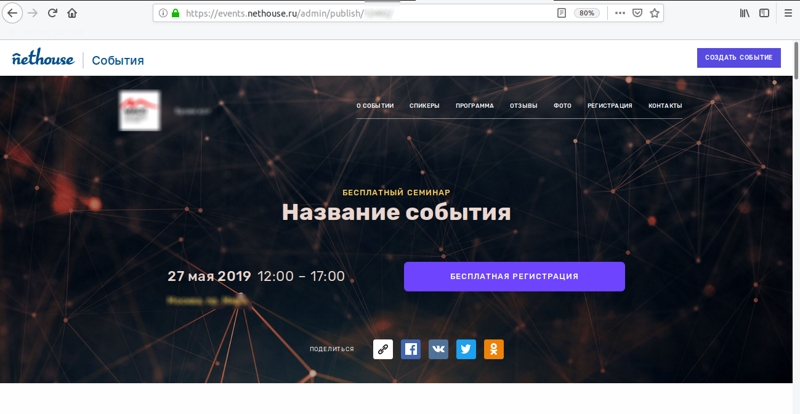
Поздравляем! Ждите гостей к вашему мероприятию и проведите незабываемое время, потратив на создание события в сервисе Nethouse.События всего полчаса.





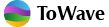 2011-2017 © ToWave.ru (Товейв.ру). Все права защищены.
Размещение материалов данного ресурса на других сайтах возможно только при соблюдении простых условий, изложенных на странице
2011-2017 © ToWave.ru (Товейв.ру). Все права защищены.
Размещение материалов данного ресурса на других сайтах возможно только при соблюдении простых условий, изложенных на странице 
Комментировать